win10系统邮件和日历错误0x80c8043e的办法
有关win10系统邮件和日历错误0x80c8043e的操作方法想必大家有所耳闻。但是能够对win10系统邮件和日历错误0x80c8043e进行实际操作的人却不多。其实解决win10系统邮件和日历错误0x80c8043e的问题也不是难事,小编这里提示两点: 在Cortana搜索栏搜索“powershell“,右键点击第一个结果选择“以管理员身份运行”,然后输入以下命令后回车: 运行完毕后,在商店中重新下载并安装《邮件和日历》应用即可。;掌握这些就够了。如果还想了解更多详细内容,可继续学习下面关于win10系统邮件和日历错误0x80c8043e的操作方法的介绍。
1、通过powershell解决(官方)
在Cortana搜索栏搜索“powershell“,右键点击第一个结果选择“以管理员身份运行”,然后输入以下命令后回车:
Get-appxprovisionedpackage –online | where-object {$_.packagename –like “*windowscommunicationsapps*”} | remove-appxprovisionedpackage –online
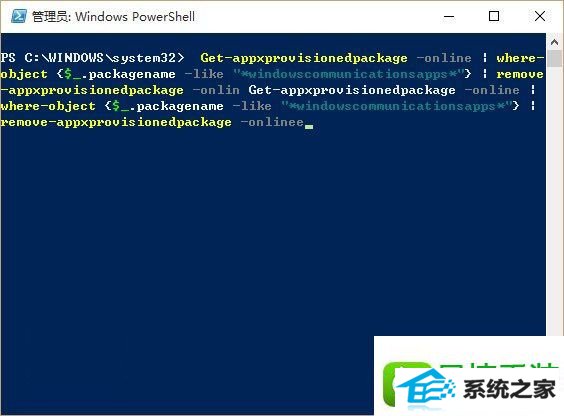
运行完毕后,在商店中重新下载并安装《邮件和日历》应用即可。
2、卸载KB3081436更新(第三方解决方法)
这枚补丁就是win10正式版收到的第二枚累积更新,用来修复该系统存在的各种问题。但补丁本身也给一些用户带来了不少麻烦,比如说无法安装,或者安装之后“节外生枝”,本文提到的0x80c8043e错误就是其中之一。
需要注意的是,这种安全更新能不卸载就不卸载,虽说你可能已经安装好了最近发布的第三枚累积更新补丁KB3081438,但卸载之前的补丁仍然存在一定的风险。
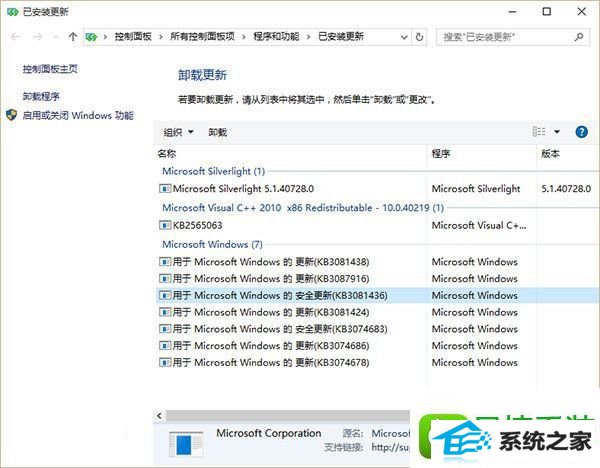
卸载方法很简单,点击设置→更新和安全→高级选项→查看更新历史记录→卸载更新,然后在弹出的窗口中找到KB3081436后,双击卸载即可。
相关系统推荐
-
 大地系统Ghost Win8.1 64位 青春装机版 2021.04
大地系统Ghost Win8.1 64位 青春装机版 2021.04更新时间:2021-04-11
大地系统Ghost Win8.1 64位 青春装机版 2021.04GHO方式封装,多种安装方式供用户选择,安装再.....
-
 番茄花园Ghost Win7 64位 多驱动装机版 2021.04
番茄花园Ghost Win7 64位 多驱动装机版 2021.04更新时间:2021-04-11
番茄花园Ghost Win7 64位 多驱动装机版 2021.04确保系统安全稳定,集成了自2000-2021年笔记本电.....
-
 雨林木风win7 64位 免激活小白稳定版v2021.10
雨林木风win7 64位 免激活小白稳定版v2021.10更新时间:2021-09-08
雨林木风win7 64位 免激活小白稳定版v2021.10统计电源使用占比,用户轻松了解电量使用情况,一键.....
-
 绿茶系统最新64位win11增强无死机版v2026.01
绿茶系统最新64位win11增强无死机版v2026.01更新时间:2026-01-01
绿茶系统最新64位win11增强无死机版v2026.01集成最常用的办公娱乐维护工具,常用软件,一站式到.....
系统栏目
系统排行
系统推荐
 系统之家最新win7 64位纪念清爽版v2021.12
系统之家最新win7 64位纪念清爽版v2021.12日期:12-012701
 999宝藏网Win7 珍藏装机版64位 2021.04
999宝藏网Win7 珍藏装机版64位 2021.04日期:04-111891
 电脑公司Ghost WinXP 大神纯净版 2021.04
电脑公司Ghost WinXP 大神纯净版 2021.04日期:04-114611
 老毛桃win8.1最新64位专用内部版v2026.01
老毛桃win8.1最新64位专用内部版v2026.01日期:11-292086
 番茄花园Win10 优化装机版 2021.04(32位)
番茄花园Win10 优化装机版 2021.04(32位)日期:04-112033
 电脑店Windows7 安全装机版32位 2021.04
电脑店Windows7 安全装机版32位 2021.04日期:04-112266
系统教程推荐
- 技术员练习华为笔记本电脑按Fn键没反应_AsUs笔记本Fn功能键失灵的方案?
- 设置联想笔记本电脑备份系统_使用联想一键恢复来备份系统的方法?
- 技术员恢复优化电脑开机速度三个的问题?
- 小马教你惠普笔记本电脑使用非标准电源适配器出现电池性能的步骤?
- win10系统RTL8192dE无法使用的详细方案
- 大神细说电脑提示丢失MsVCp110.dll的方案?
- 小编帮你电脑恢复后发现无法连接无线网络的教程?
- 主编帮您关闭电脑QQ声音_电脑版QQ快速关闭所有提示音的问题?
- win8系统设置QQ影音鼠标悬停进度条上显示预览动画的操作步骤
- win8系统使用显卡硬件加速功能的详细步骤
- 大神练习在电脑上使用火狐浏览器进行视频聊天的教程?
- 小熊解答微软2015年1月首个补丁日补丁推送涉及win7/win8.1系统的教程?





